[Gelöst] Top 7 iCloud-Alternativen zum Sichern von iPhone/iPad
Sie alle müssen sich der iCloud bewusst sein. Es ist eine integrierte Anwendung auf jedem Apple-Gerät, die alle Arten von Daten wie Fotos, Kontakte, Dateien, Notizen und vieles mehr speichern soll. Es hält alles auf dem neuesten Stand und hilft Ihnen mit einem einfachen Zugriff auf Ihre Daten einfach mit der Apple-ID und dem Passwort. Apple gibt zum Start auch 5 GB kostenlosen Speicherplatz auf iCloud.
Für Apple-Nutzer dienen Apps wie iCloud zur Synchronisierung und Sicherung von Daten. Wie oben erwähnt, können jedoch einige Benutzer Probleme mit iCloud haben und die Gründe können alles mögliche sein. Es gibt viele Gründe wie
- Lästig Der iCloud-Speicher ist voll Pop-ups
- Offensichtliche Sicherheitsprobleme von den nicht identifizierten Hackern
- Sehr niedrige Geschwindigkeit zu Backup iPhone
- Kein Vorschauzugriff während des Sicherungsvorgangs
- Schließlich können wichtige Backups nicht selektiv wiederhergestellt werden.
In diesen Fällen werden Benutzer aufgefordert, nach iCloud-Alternativen zu suchen. Daher stellen wir Ihnen in diesem Artikel einige der besten Alternativen zu iCloud vor, die auch einfach zu bedienen sind.
1. Amazon Cloud-Laufwerk
Mit Amazon Cloud Drive für iOS können Sie Fotos, Videos, Musik und Dokumente auf iOS-Geräten sichern. Kurz gesagt, man kann es eine perfekte App wie iCloud nennen. Darüber hinaus verfügt es über eine Funktion, mit der Sie Videos und Musik abspielen können. Mit dem Cloud-Server können Sie die Videos und Musik effektiv teilen.
Merkmale:
- Es hat eine eingebaute Funktion, um die Sicherung von Dateien zu behalten.
- Es ermöglicht Ihnen auch, Videos darauf abzuspielen. Es bietet eine einfachere Zugänglichkeitsoption, über die Sie können
- Zugriff auf Ihre Informationen.
Unterstützte Dateitypen:
- Fotos: BMP-, JPEG-, PNG-, die meisten Dateien im TIFF-, GIF-, HEVC-, HEIF- und RAW-Format.
- Videos: QuickTime, MP4, MPG, ASF, AVI, Flash, MTS, WMV, HEVC, HEIF und OGG.
Preis:
Der Preis kann je nach dem von Ihnen bevorzugten Angebot abweichen:
- Sie müssen nur 11.99 $ pro Jahr bezahlen, um unbegrenzt Fotos und 5 GB für Nicht-Fotodateien zu genießen.
- Sie müssen nur 59.99 $ bezahlen, um alles unbegrenzt zu genießen.
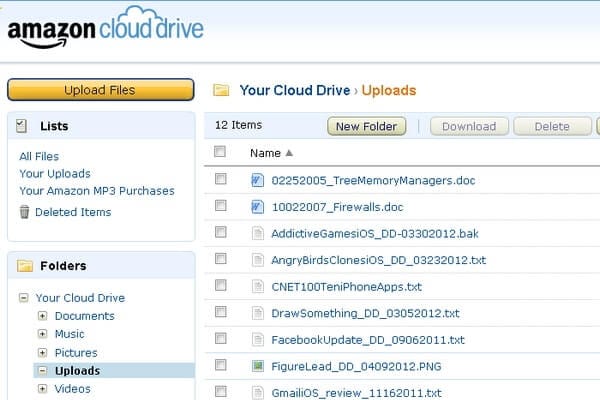
2. Google Drive
Google Drive ist ein sicherer Ort für alle Dateien und Sie können es als verwenden Apps wie iCloud. Sie können sogar Google Drive installieren und die Dateien von iTunes sichern. Sie können auf das Google-Laufwerk zugreifen, indem Sie das Google-Konto erstellen, und dieser Dienst stammt nur von Google.
Merkmale:
- Google Drive verfügt über bestimmte Funktionen wie Datenspeicherung, Speicherung mehrerer Dateien und Google Fotos.
- Normalerweise bietet Google standardmäßig 5 GB Speicherplatz an, aber jetzt wird die vollständige Integration des Speichers um zusätzliche 10 GB ergänzt. Insgesamt werden also heute 15 GB bewertet.
Unterstützte Dateitypen:
Es unterstützt verschiedene Dateitypen wie,
- Native Formate wie -(Google-Dokumente (.DOC, .DOCX), Tabellen (.XLS, .XLSX), Präsentationen (.ppt, .pptx), Zeichnungen (.al))
- Bilddateien (.JPEG, .GIF, .PNG, .TIFF, .WEBP, .BMP)
- Videodateien (.WEBM, .3GPP, .MPEG4, .MOV, .MPEG, .AVI, .MPEGPS, .FLV, .WMV, .OGG)
- Audioformate (.MP3, .WAV, .M4A, .OGG)
Preis:
- Genießen Sie 100 GB, indem Sie nur 1.99 $ pro Monat bezahlen.
- Genießen Sie 1 TB für nur 9.99 $ pro Monat.
- Sie können 10 TB für nur 99.99 $ pro Monat nutzen.
- Holen Sie sich 20 TB für nur 199.99 $ pro Monat.
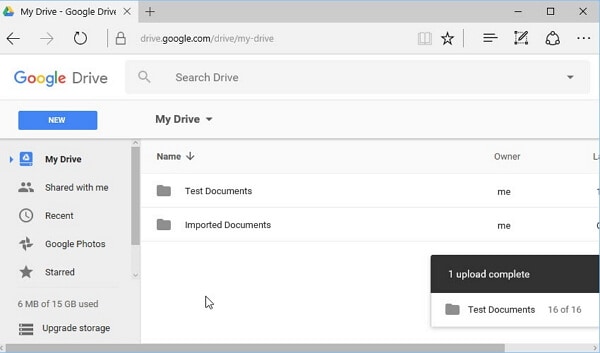
3 Dropbox:
Dropbox ist der erste Herausforderer des gesamten Computerprogramms. Mit Dropbox können Sie einen speziellen Dropbox-Ordner auf dem Computer erstellen. Die Synchronisierungsfunktion ist mit jedem in Dropbox installierten mobilen Gerät kompatibel und bietet von jedem Ort aus Zugriff darauf.
Merkmale:
- Dropbox verfügt über eine Liste von Funktionen, darunter Linkberechtigungen, Admin-Dashboard, Kontoübertragungstool, Smart Sync und Gruppen.
- Wenn Sie Ihre Freunde auf die entsprechende Dropbox verweisen, werden Ihnen 16 GB Speicherplatz angeboten.
Unterstützte Dateitypen:
Es unterstützt mehrere Dateitypen wie,
- Dokumente (doc, docx, ppt, pptx, pps, ppsx, HTML, txt usw.)
- Bilder (jpg, png, gif, jpeg usw.)
- Videos (3gp, WMV, mp4, mov, avi und flv)
Preis:
Es hat zwei Preislisten.
- Zahlen Sie 19.99 $ pro Monat, um 20 GB zu erhalten.
- Genießen Sie 50 GB pro Monat für 49.99 $.
4. SugarSync
Es ist eine Sharing-Lösung und einzigartig für Online-Konsumenten. Es ist ein iCloud-Backup-Alternative Damit können Sie Dateien auf Computern und anderen Geräten synchronisieren. Es ist in hohem Maße für die Sicherung und den Zugriff auf Dateien gedacht.
Merkmale:
- SugarSync ermöglicht die Synchronisierung zwischen verknüpften Geräten und SugarSync-Servern.
- Sie können die Dateien teilen, synchronisieren und online sichern.
Unterstützte Dateitypen:
Es unterstützt mehrere Dateitypen wie Fotos: wie jpg, tiff, png, bmp und vieles mehr
Hinweis: Das .eml- oder .pst-Format für E-Mails wird nicht unterstützt
Pricing:
Es bietet das beste Angebot,
- Zahlen Sie nur 39.99 $ pro Monat und genießen Sie 500 GB.
5. Kasten:
Die Box ist die beste App, die entwickelt wurde, um mit allen iOS-Geräten kompatibel zu sein. Die Kiste ist eine iCloud-Alternative für Sicherungskopie Dadurch können Sie zusammenarbeiten, Dateien freigeben und sie auch sichern. Ihre Dateien werden sowohl vor als auch nach dem Senden verschlüsselt und entschlüsselt. Es ist einfach, die Dateien im Sicherheitsmodus zu übertragen.
Merkmale:
- Es ermöglicht Ihnen, Dokumente und Fotos zu sichern. Es gibt auch Berechtigungen für den Zugriff und die gemeinsame Nutzung von Dateien an jedem Ort.
- Es ist in allen Sprachen verfügbar. Das ist sein größter Vorteil
Unterstützte Dateitypen:
Dateityperweiterung/-format
Text CSV, txt, RTF, HTML
Bild jpeg, gif, png, bmp, tiff
Audio/Video flv, mp3, swf, mp4, mov, avi, mpg, WMV, MPEG, ram, qt, ra
WordPerfect wpd
Preisplan:
- Nutzen Sie 10 GB Speicherplatz komplett kostenlos.
- Zahlen Sie nur 11.50 $ pro Monat und genießen Sie 100 GB Speicherplatz.
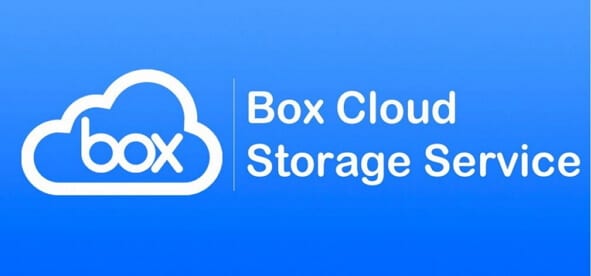
6. Eine Fahrt
One Drive ist ein „File Hosting Service“, der es Ihnen ermöglicht, Dateien und persönliche Daten zu speichern, sich also wie eine iCloud verhält und ihre Backup-Alternative. Es bietet 5 GB Speicherplatz kostenlos. Es erleichtert die Möglichkeit, Office-Dokumente gleichzeitig online zu bearbeiten. Es kann Backups unterstützen und den Export von iOS-Gerätedaten auf den Computer ermöglichen. Es erleichtert Benutzern Vorgänge wie das Exportieren von Dateien auf dem Computer.
Merkmale:
Es hat bestimmte Eigenschaften und sie sind,
- Es besteht die Möglichkeit, Notizbücher auf einem Laufwerk zu speichern.
- Es bietet die Möglichkeit, Office-Dokumente online anzuzeigen.
Unterstützte Dateitypen:
Unterstützte Dateitypen sind 3g2, 3gp, 3gp2, asf und avi. Notizbuch
Preis:
- 100 GB bekommt man für 1.99 $
- 200 GB – 3.99 $
- Und 1 TB – 6.99 $.
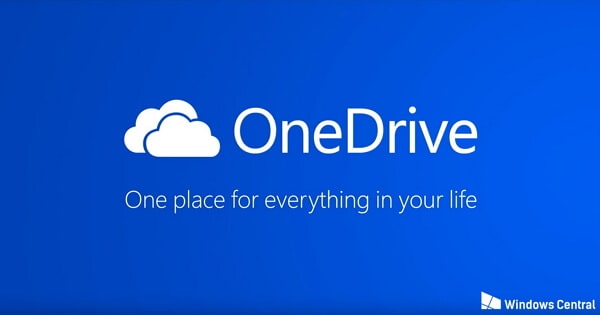
7. DrFoneTool – Telefonsicherung (iOS)
Nun, bevor wir beginnen, Ihnen den Prozess der Sicherung des iPhone auf einem Computer zu erklären, lassen Sie uns einige Vorteile der Sicherung vom iPhone auf den Computer wissen.
- – Es ist ein einfacher Prozess und einfach in der Vorschau zu sehen, sichern Sie das ausgewählte iPhone auf Ihrem PC.
- – Daten bleiben lange sicher.
- – Große Datenspeicherkapazität bietet Ihnen Optionen, um mehr Speicherplatz zu sparen.
- – Sie können Daten nach Bedarf anordnen.
- – Einfach zu teilen und bei Bedarf jederzeit und überall zugänglich.
Hier möchten wir nun den normalen Backup- und Cloud-Speicherdienst vergleichen. Der Prozess zwischen Backup und Cloud-Speicher mag ähnlich sein, hat aber viele interne Unterschiede.
|
Beschreibung |
Allgemeine Datensicherung (iPhone auf PC) |
Cloud-Speicherdienst |
|
Sicherheit |
Die Sicherungsdaten werden gesichert, da Sie die Daten auf Ihrem Laptop oder PC haben. |
Die Sicherungsdaten werden in der Cloud gespeichert und sind keine Garantie für die Sicherheit. Sie müssen Ihre Dateien vor Hackern schützen. |
|
Storage |
Es gibt keine Einschränkung zum Speichern der Sicherungsdaten. |
Der Speicherplatz ist auf die zugewiesene Anzahl von GB begrenzt. |
|
Preis |
Ein einmaliges Abonnement oder eine kostenlose Testversion ist verfügbar. |
Beim Cloud-Speicherdienst müssen Sie pro GB bezahlen. |
Also, jetzt werden wir endlich über die beste iCloud-Backup-Alternativsoftware sprechen, die als bekannt ist DrFoneTool – Telefon-Backup (iOS). DrFoneTool ist kein Cloud-Speicherdienst, aber dies ist der Prozess zum Sichern der iPhone-Daten auf dem PC. Wenn Sie mit DrFoneTool eine Sicherungskopie Ihrer Daten aufbewahren, können Sie darauf zugreifen und sie selektiv auf beliebigen iOS-/Android-Geräten wiederherstellen. File-Sharing wird einfach. DrFoneTool kann für all Ihre Backup-Anforderungen eine bessere Alternative als iCloud sein.

DrFoneTool – Telefon-Backup (iOS)
Sichern und Wiederherstellen von iOS-Daten wird flexibel.
- Ein Klick, um das gesamte iOS-Gerät auf Ihrem Computer zu sichern.
- Unterstützung für die Sicherung sozialer Apps auf iOS-Geräten wie WhatsApp, LINE, Kik, Viber.
- Ermöglicht die Vorschau und Wiederherstellung eines Elements aus der Sicherung auf einem Gerät.
- Exportieren Sie was Sie wollen von der Sicherung auf Ihren Computer.
- Kein Datenverlust auf Geräten während der Wiederherstellung.
- Sichern und stellen Sie alle gewünschten Daten selektiv wieder her.
- Voll kompatibel mit Windows 10 oder Mac 10.15.
Nachdem wir nun ein wenig über diese hervorragende Software Bescheid wissen, wollen wir uns einige Schritte ansehen, die zu einer erfolgreichen Sicherung von iOS auf dem Computer führen können:
Schritt 1: Sobald Sie DrFoneTool auf Ihrem Computer starten, wählen Sie die Option Telefonsicherung. Verbinden Sie den Computer und das Telefon mit dem Lightning-Kabel. Das iOS-Gerät wird automatisch von DrFoneTool erkannt.

Schritt 2: Sie können das Backup mit Daten wie der Social App, Kik-Daten, Viber, LINE, WhatsApp und Datenschutzdaten erstellen. Klicken Sie auf die Backup-Option.

Schritt 3: Belassen Sie in diesem Schritt den Backup-Prozess so wie er ist und stören Sie den Prozess nicht in der Mitte. Es endet innerhalb weniger Minuten und das DrFoneTool-Tool unterstützt Sie dabei, standardmäßig einige Dateitypen wie Memos, Kontakte, Nachrichten, Videos und Fotos anzuzeigen.

Klicken Sie nach Abschluss der Sicherung einfach auf Sicherungsverlauf anzeigen, um den gesamten Sicherungsverlauf des iOS-Geräts anzuzeigen.

Hinweis:
Endlich haben wir die Sicherung von iPhone und iPad abgeschlossen. Es ist einfach zu bedienen und führt zu keinem Chaos mehr, das Ihren Prozess unterbricht. Wir versichern Ihnen, dass es besser ist als iCloud.
Nun, das ultimative Ziel ist es, das Gerät zu sichern und Ihre Informationen sicher zu speichern. Nutzen Sie also iCloud-Alternativen, um Ihr Ziel zu erreichen. Die oben genannten iCloud-Alternativen sichern einfach iOS-Gerätedaten über Wi-Fi, während das Gerät eingeschaltet ist. Um die vollständigen alternativen iCloud-Funktionen nutzen zu können, überprüfen Sie die Anforderungen sorgfältig mit den richtigen Schritten, falls erforderlich. Außerdem haben Sie eine der besten Möglichkeiten, Ihre Daten auf dem PC zu sichern – das DrFoneTool – Telefon-Backup (iOS), das viel einfacher zu verwenden und besser als iCloud ist.
Neueste Artikel

